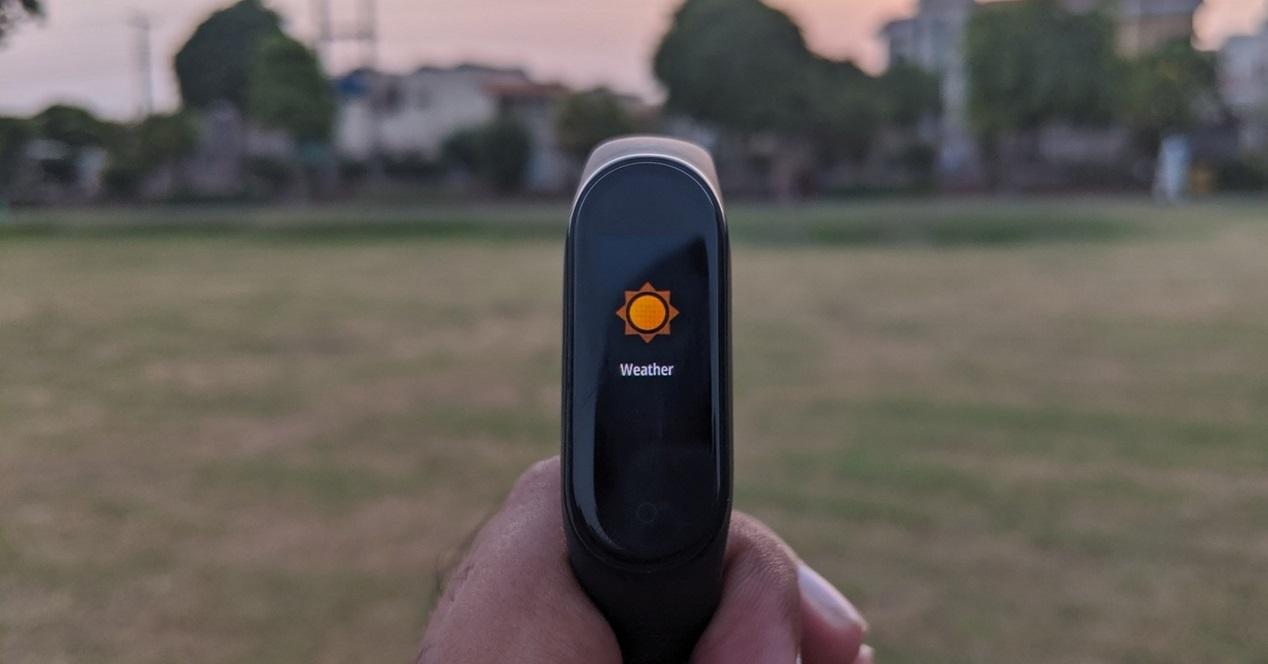La Xiaomi Mi Band está repleta de funciones. Además de poder llevar un completo registro sobre nuestra actividad física o ver emojis en la pulsera, también nos muestra información sobre aquello que ocurre en nuestro móvil. También es una fuente de información en tiempo real sobre la climatología de nuestra zona. Pero en ocasiones, esta función puede fallar, impidiendo que se actualice y tengamos información precisa.
El tiempo es una de las opciones que muchos usuarios de la Mi Band consideran fundamental. Echar un ojo a la muñeca y ver si va a llover o seguirá haciendo Sol, puede condicionar muchos entrenamientos o los planes de salir a correr. Por eso mismo, es necesario que funcione correctamente. Sin embargo, es habitual que aparezca el mensaje Conecte con la app para actualizar. Este error tiene varias posibles soluciones, que os vamos a detallar a continuación.
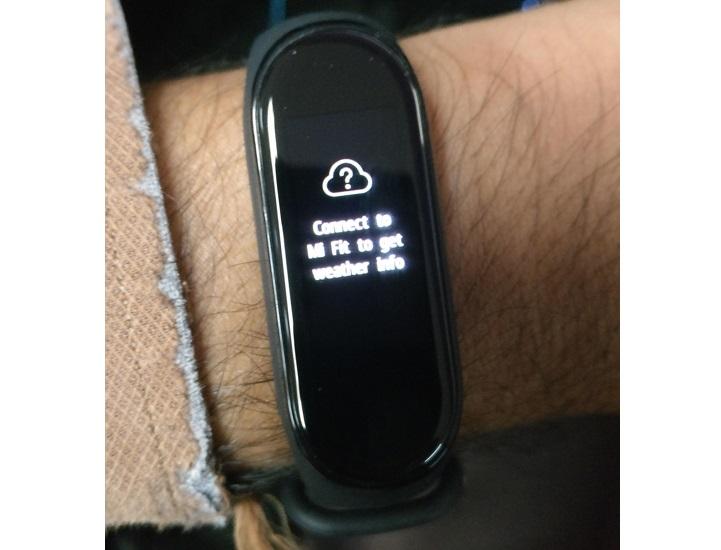
Configura el clima correctamente
Para poder ver la información del tiempo en la pantalla de la pulsera, hay que tener en cuenta que la aplicación Mi Fit / Zeep Life tiene que tener activado siempre el permiso para acceder a la ubicación. Esto es importante para que podamos tener información precisa, no solo de nuestro recorrido, sino también del tiempo, gracias a la geolocalización que realiza la app y que se transmite a la pulsera. Y es que, en el caso de que en el momento de pasar a configurar la pulsera de actividad de Xiaomi decidieramos que no queríamos darle el acceso a la ubicación del smartphone, lo cierto es que nos quedaremos sin la opción de poder ver el tiempo en la smartband.
Por supuesto, además de confirmar que tienes los ajustes de ubicación activados en tu smartphone, debes de recordar si tienes alguna app del tipo ‘Fake GPS’ que altera la localización del móvil. De ser así, toda la información del clima te va a dar problemas, no solo en alguna de las pulseras de la firma asiática, sino en tu propio móvil. Además, en el momento en el que pasamos a desactivar la ubicación del teléfono en el que está vinculada, perderemos también la posibilidad de consultar la temperatura que hará dónde vivimos desde la smartband china.
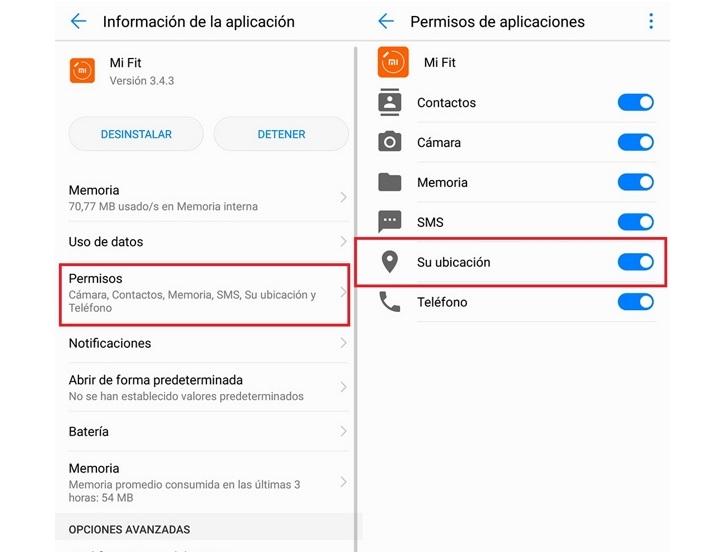
Un error con la app de tiempo
Puede darse el caso de que el error no esté dentro de nuestra app de Zepp Life, sino que haya algún tipo de error con nuestra app de tiempo y ese sea el problema que estamos acusando en nuestra Mi Band, por lo que tendremos que tener en cuenta las diferentes posibilidades que pueden ocurrir en estos momentos.
En primer lugar, si esta app sigue funcionando correctamente y no hay ningún tipo de problema con ella, simplemente tendremos que controlar la ubicación que nos muestra la temperatura de nuestra app. Por lo que si nos muestra una ubicación que no es la que tenemos actualmente, necesitaremos ir a los ajustes de nuestra Mi Band y más concretamente a la app de tiempo para que nos muestre en pantalla el tiempo del sitio en el que estamos actualmente.
De otra parte, también puede darse el caso de que la app nos muestre correctamente la ubicación en la que estamos, pero la temperatura y el tiempo que nos sale, no está totalmente actualizado o no termina de mostrarse correctamente. Por tanto, en este punto tendremos que vigilar la conexión entre la fuente de datos meteorológicos y nuestra Mi Band e incluso actualizar la misma si nos lo pidiese
Arregla el problema en Mi Fit / Zeep Life
Para el pronóstico del clima es prácticamente indispensable tener esta funcionalidad configurada y actualizada, puesto que a través de este podremos verla en la propia pulsera de actividad de la firma china. Y una vez esté configurada, deberemos sincronizar tu dispositivo móvil con la smartband de Xiaomi.
Ya con esto podríamos en un principio buscar la función en tu pulsera inteligente y añadirla a los accesos directos para ubicarla en poco tiempo. Sin embargo, a veces no es están sencillo como parece, ya que pueden surgir diferentes imprevistos que no teníamos en mente. Afortunadamente, nos encontramos también con que existen diferentes formas de poder solucionar este error que no nos permite ver en tiempo real la información del tiempo desde nuestra smartband.
Reinicia la app del tiempo
La primera solución y que mejor resultado ofrece en una gran parte de los casos, es desinstalar las actualizaciones de la app del tiempo. Esto elimina posibles conflictos con nuevas versiones y hace que todo vuelva a funcionar como antes. Para ello, deberemos seguir esta serie de pasos desde los ajustes del teléfono en el que hemos vinculado la pulsera de actividad de Xiaomi:
- Primero, entramos en la aplicación de Ajustes.
- Vamos al menú de Aplicaciones.
- Seleccionamos la App del Tiempo.
- Después le damos a desinstalar actualizaciones.
De esta forma debería funcionar de nuevo correctamente pero, si no es así, también es recomendable borrar toda la información de la misma de la siguiente forma. Además, más o menos serán los mismos pasos que acabamos de explicar, pero cambiando un pequeño detalle que veremos a continuación:
- Vamos a la app de Ajustes.
- Tocamos sobre la pestaña de Aplicaciones.
- Ahora, seleccionamos de nuevo la app del Tiempo del móvil.
- Pulsamos sobre la opción de Almacenamiento.
- Y, por último, tocamos en Borrar datos y borrar caché.
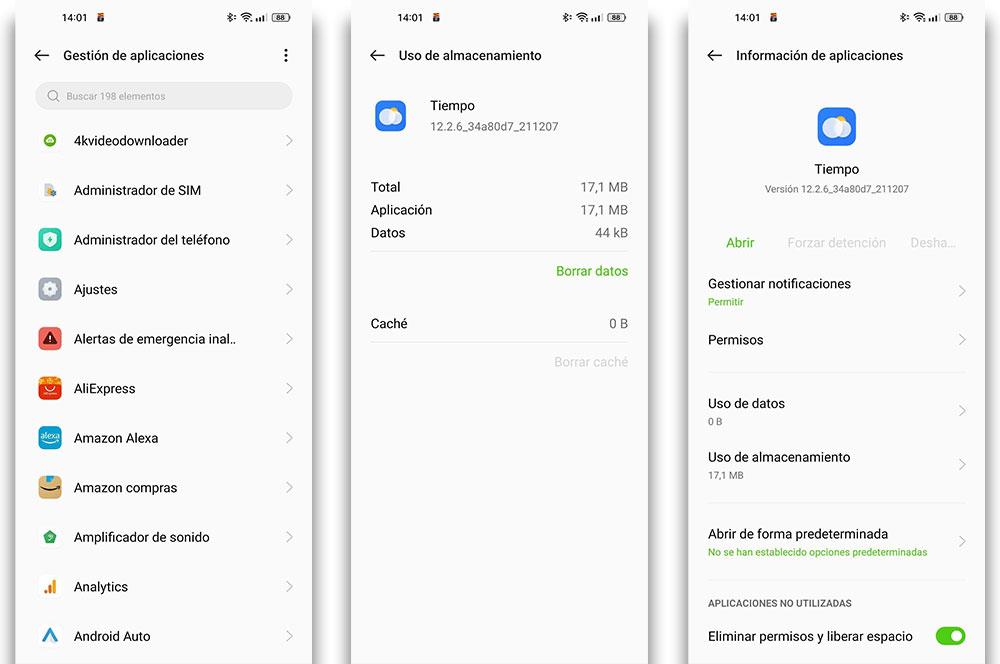
Desvincula la Mi Band 6, 5, 4 o anterior
Otra solución, que parece que funciona bastante bien, pasa por desvincular la pulsera y volver a vincularla posteriormente. De esta forma, podremos volver a sincronizar todos los datos incluyendo los del tiempo que aparecen en la aplicación del smartphone. Para poder hacerlo, deberemos realizar los siguientes pasos:
- Abre la app Mi Fit / Zeep Life en el teléfono.
- Dentro de nuestro perfil, tendremos que buscar nuestra Mi Smart Band.
- Después tocamos sobre el botón desvincular.
- Posteriormente, solo tendremos que volver a vincular la pulsera y el problema debería haber desaparecido.
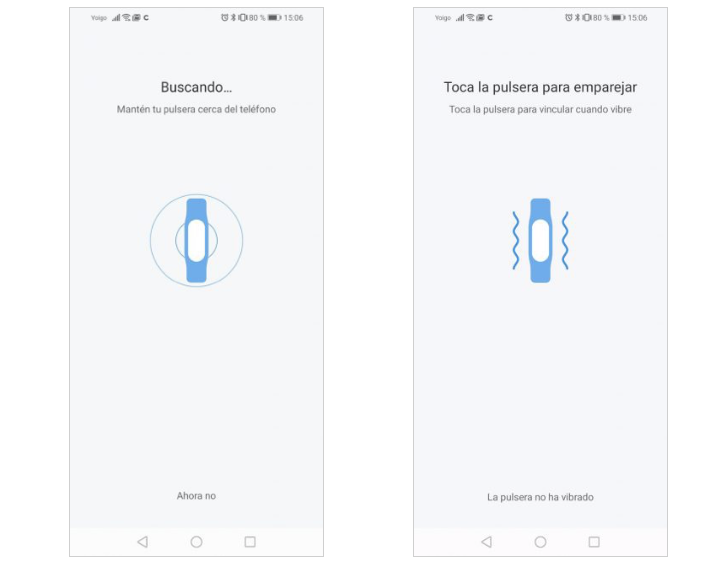
Una vez desvinculada, lo íunico que tiens que hacer es volver a realizar la vinculación como si empezásemos desde cero con este dispositivo. De esta manera, debería desaparecer por completo este problema en el reloj y podría volver a sincronizarse de manera normal, mostrando nuevamente la hora y todos los datos que esperamos ver de manera normal.
Un dowgrade a la app
Uno de los problemas que nos podemos encontrar al momento de llevar a cabo la solución de problemas en nuestra pulsera de Xiaomi es que el probelma de la app que nos encontramos sea de la versión actual. Por lo tanto, solo quedan por delante dos opciones, o actualizar a la última versión de la app o realizar un dowgrade.
En el caso de que finalmente optes por realizar un dowgrade, sobre todo cuando se trata de llevar a cabo una buena utilización de la pulsera y una optimización de la app es necsario en primer lugar que tengas los conocimiento necesarios para llevar a cabo el mismo, pues no es un proceso sencillo. Para realizar un dowgrade tendremos que desintalar la app de Zepp Life por completo y tras ello, buscar una APK de la versión correspondiente que queremos instalar. Una vez instalada, los problemas deberían ser apartados por completo.
Arregla el problema en el móvil
Si hemos comprobado que funciona a la perfección desde otro teléfono, el culpable es nuestro móvil. Por lo que tendremos que intentar resolver este problema desde nuestro terminal. Y es que, si seguimos contando problemas para vincular la Mi Band 6 o 5 con Mi Fit, es probable que la conexión Bluetooth sea el principal motivo por el que no conseguimos una correcta sincronización.
Configura el Bluetooth
Por ello, lo mejor que podremos hacer es decirle al teléfono móvil que se olvide de la smartband dentro de las opciones de conexión Bluetooth. Más que nada, para que cuando lo vinculemos de nuevo, lo tengamos todo listo para que pueda llegar a funcionar sin ningún tipo de problema. Aquí el problema está en que cuándo queremos conectar de nuevo el dispositivo al móvil y lo dejamos semi conectado, pero no vinculado, el móvil puede reconocerlo, pero la cuenta Mi Fit no o viceversa. Para poder evitar este ‘fallo’ tendremos que hacer lo siguiente:
- Ve a la app de Ajustes.
- Toca en Conexiones o Dispositivos conectados.
- Accede a la opción de Bluetooth.
- Ve a Dispositivos vinculados.
- Haz clic en el modelo de tu pulsera para olvidarla y que no se repitan los problemas de vinculación.
Además de que también es oportuno que compruebes si tu smartphone tiene problemas con el Bluetooth que, evidentemente, afectarán a más accesorios aparte de este. Por lo tanto, si después de volver a intentar vincular la smartband funciona correctamente el apartado del tiempo, ya sabemos que el culpable era una mala sincronización entre ambos dispositivos. Aunque, en muchas ocasiones, la sincronización puede quedarse pillada si no entramos continuamente en la app con la que emparejamos en su momento la smartband de Xiaomi y nuestro terminal.
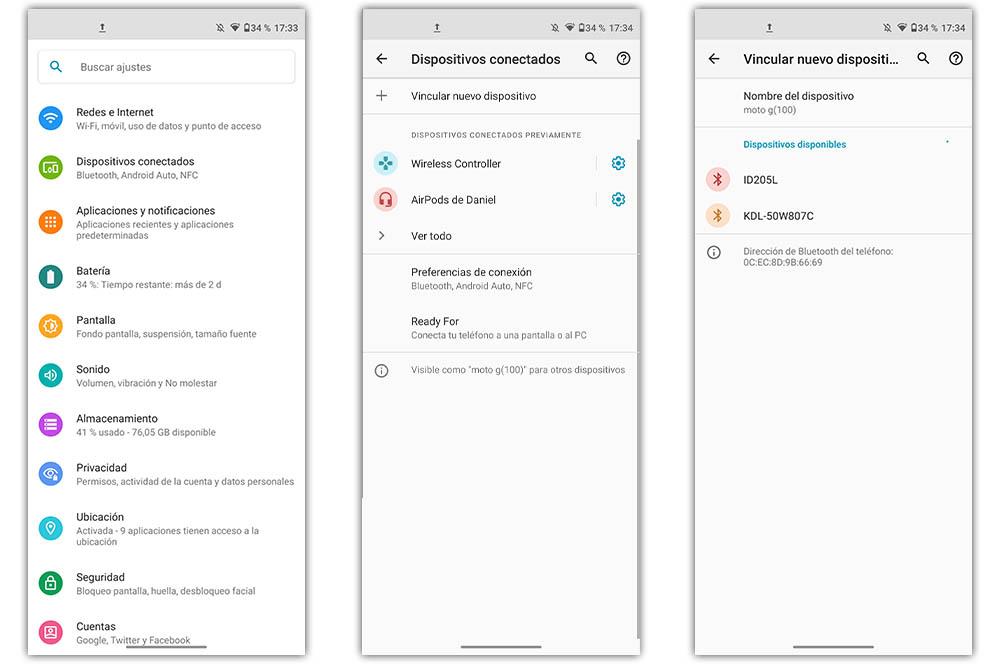
La ubicación es el problema
Si estamos intentando ver el tiempo y no tenemos la oportunidad, por mucho que queremos de poder verlo correctamente, no debemos olvidarnos de que al fin y al cabo esto se trata de un servicio que prácticamente siempre funciona en base a la ubicación de nuestro móvil. Es decir, a no ser que hayamos seleccionado el sitio del que queremos la ubicación y de ahí no se cambie -que en ese caso será un problema de conexión como veremos más adelante- podríamos estar hablando de un fallo en la ubicación, por lo que deberemos vigilar esta cuestión.
Para que todo esto pueda llegar a funcionar de la mejor manera posible, deberemos irnos hasta los ajustes de nuestro teléfono y o bien, deberemos ir hasta el menú de la ubicación o al menú de la app en concreto. En el caso de la app de Tiempo, deberemos ver que la ubicación está bien configurada y que está activa mientras la usamos; algo parecido deberemos tener en cuenta con el menú de ubicación. Puede ser que algo se encuentre desactivado, por lo que tendremos que tenerlo en cuenta.
Prueba otro teléfono
También hay usuarios que han resuelto el problema gracias a un teléfono viejo Xiaomi u otro móvil. Puede que sea una solución que no esté al alcance de cualquiera, pero funciona igualmente. Para ello tendremos que desvincular como hemos visto anteriormente, y realizar de nuevo la vinculación pero con el nuevo dispositivo.
Después volveremos a hacer lo mismo, es decir, desvincular del móvil viejo y volver a intentarlo con el que nos daba el fallo, para comprobar si el problema se ha resuelto. Si esto es así, implica que el fallo estaba en algún ajuste o mala configuración de la app que controla la Mi Band y, por suerte, ha quedado restablecido.
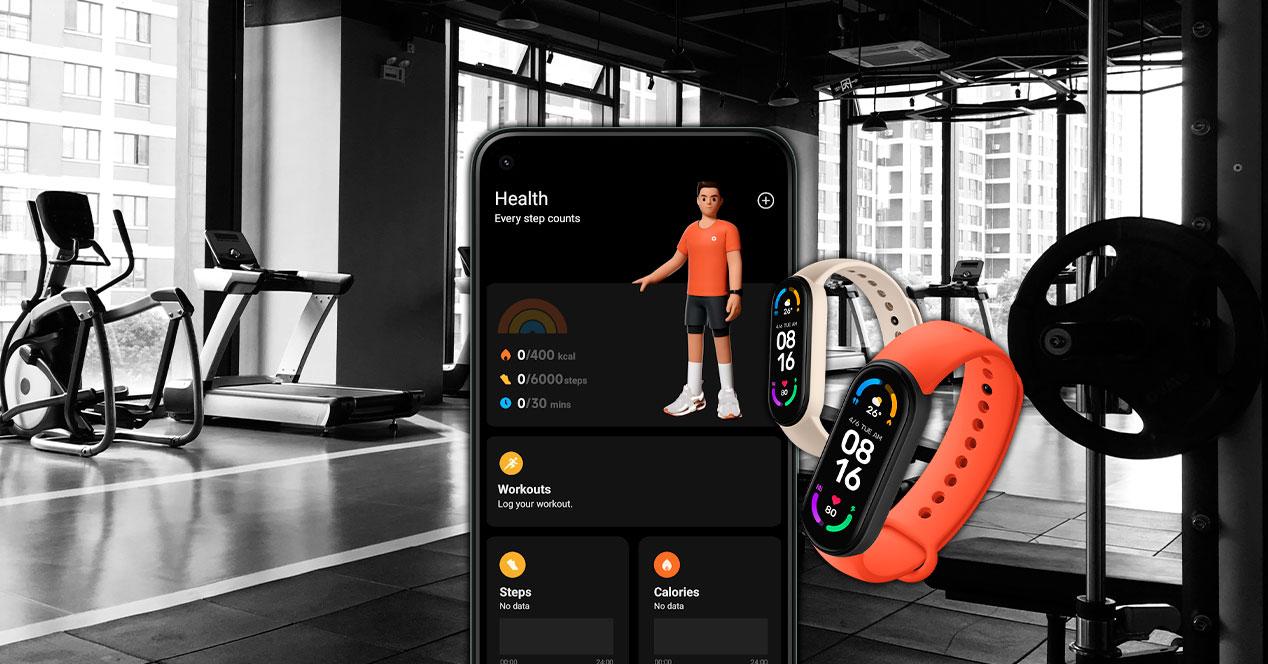
Problemas de conexión
No debemos olvidar que realmente nuestra pulsera está conectada al móvil y a su vez, el móvil para poder llevar a cabo de la manera más correcta posible la actualización constante de este tipo de widgets, como es el caso por ejemplo del de tiempo, que tanto necesita de la conexión a internet. En este caso, estamos hablando de problemas con nuestro móvil que pueden deberse a la conexión y que por tanto, no están dejando que se actualice de manera correcta todos los datos que deberían estar apareciendo en este caso, en el widget de tiempo de nuestra pulsera. Esto, en el caso de que la ubicación esté bien configurada, afectará a que nuestro móvil no pueda encontrar bien la ubicación, puesto que no encontramos tampoco la conexión para ningún servicio.
Por lo tanto, lo primero que debes hacer antes que nada es comprobar todos los posibles problemas de conexión que se puedan estar dando en nuestro dispositivo y acto seguido, ponerle solución. Por supuesto, todo debe empezar por si se encuentra o no conectado nuestro teléfono móvil a la red WiFi o a la conexión de datos y una vez hayas comprobado esta cuestión, centrarte en otras opciones, como puede ser el hecho de que haya problemas de cobertura en tu dispositivo o que incluso estemos ante un problema mucho mayor con la antena de nuestro dispositivo móvil.
Resetea la pulsera
Si a estas alturas sigues sin dar con el origen del fallo que te impide disfrutar de esta característica desde tu pulsera, aún no es el momento en el que debes desesperarte. Básicamente, porque contamos todavía con un ‘as’ bajo la manga, y es que puedes empezar de cero reinstalando la app que utilizamos para conectarnos a la smartband de Xiaomi (eliminándola por completo y volviéndola a descargar de tu mercado de aplicaciones, para después acceder con tus credenciales) y formateando la Mi Band 4, la Mi Band 5 o la más nueva de todas.
Sin embargo, antes de formatearla tendremos que desvincularla del teléfono desde el menú Bluetooth de los ajustes del móvil y seleccionar la opción de olvidar la pulsera de Xiaomi. Ahora es cuando debemos dejar la smartband como recién sacada de la caja tal y como te hemos indicado hace un momento y esperar a que la misma se reinicie. Para resetear la pulsera tendrás que hacer lo siguiente:
- Entrar al menú ‘Más‘.
- seleccionar ‘Ajustes‘.
- pulsar sobre la opción ‘Reseteo de fábrica‘.
Al hacerlo se te dirá que toda la configuración va a restablecerse y podrás volver a configurar la pulsera como si estuviera recién sacada de su caja. En el momento en el que, tanto la pulsera como la aplicación ya han vuelto a su estado original, tendremos que volver a sincronizar la Mi Band con Mi Fit / Zeep Life.
Recuerda olvidar también el dispositivo de tu móvil a través de la conectividad Bluetooth. Una vez que lo hayas hecho, puedes volver a localizarla de nuevo, partiendo de cero, y vincular el dispositivo con la app de Xiaomi como si de un nuevo wearable se tratara.

¿El error persiste?
En el caso de que nada de lo que hayas probado funcione y persiste el problema con la app de tiempo en nuestra Mi Band, quizás ha llegado el momento en el que el problema no pertenece al software, sino que es una cuestión que irá a depender del hardware de la propia pulsera o de un error en la fabricación de la misma. Esto ciertamente se trata de un problema muy extraño que raramente se dará en nuestras pulseras inteligentes, pero ciertamente puede darse, por lo que si crees que esto sucede, lo mejor es que nos pongamos en contacto con el fabricante de esta.
Y es que si se trata de un error de fábrica, lo más normal es que no nos hablen de una reparación, pues ciertamente, el coste de la misma -aunque esta esté cubierta por la garantía- va a ser similar o un poco menor que lo que nos iría a costar una nueva Mi Band. En este sentido, lo más normal es que el fabricante, una vez haya confirmado que se trata de un error durante la fabricación que ha provocado nuestro fallo en la app de clima, nos ofrezca el cambio por una nueva pulsera, obviamente del mismo modelo, todo ello siempre y cuando se encuentre con la garantía vigente.